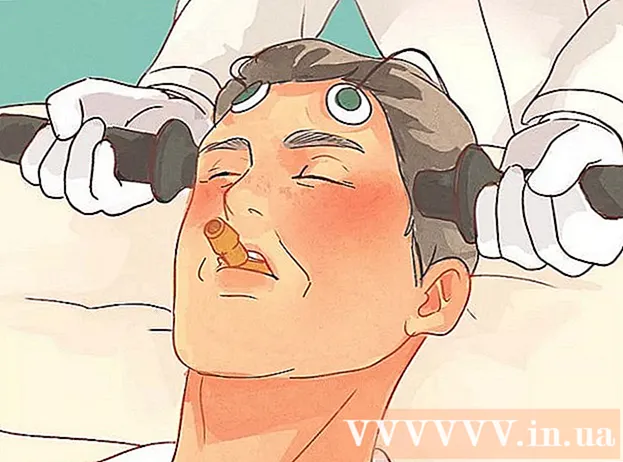Autor:
Louise Ward
Fecha De Creación:
4 Febrero 2021
Fecha De Actualización:
2 Mes De Julio 2024

Contenido
Este artículo lo guiará sobre cómo transferir contactos desde un iPhone antiguo a un dispositivo nuevo.
Pasos
Método 1 de 3: usa iCloud
Abra la aplicación de configuración de su antiguo iPhone con el ícono de engranaje gris (⚙️) normalmente visible en la pantalla de inicio.
- Ambos iPhones deben estar conectados a una red Wi-Fi. Para conectarse, toca WIFI cerca de la parte superior del menú Configuración, presione el control deslizante WIFI posición en "Activado" (verde) y seleccione una red de la lista directamente debajo de "Elija una red ...".
- Introduzca su contraseña cuando se le solicite.

Toque ID de Apple. Es la sección en la parte superior del menú que contiene su nombre y foto (si se agregó).- Si no ha iniciado sesión, toque Inicie sesión en (su dispositivo) (Inicie sesión en (Su dispositivo)), ingrese su ID de Apple y contraseña, luego seleccione Registrarse (Iniciar sesión).
- Si tiene una versión anterior de iOS, no es necesario que realice este paso.

Toque icloud en la segunda parte del menú.
Mueva el control deslizante "Contactos" a la posición "Activado". El control deslizante está encima de "APLICACIONES QUE UTILIZAN ICLOUD" (Aplicaciones que usan iCloud) y se volverá verde.

Desplácese hacia abajo y toque Copia de seguridad de iCloud (ICloud Backup) se encuentra cerca de la sección "APLICACIONES QUE USAN ICLOUD".- Si el control deslizante aún no está verde, empuja "iCloud Backup" a la posición "On".
Toque Copia ahora (Copia ahora). Esto hará una copia de seguridad de los contactos del iPhone antiguo en iCloud.
Abra la aplicación de configuración de su nuevo iPhone con un ícono de engranaje gris (⚙️) y generalmente aparece en la pantalla de inicio.
Toque ID de Apple. Es la sección en la parte superior del menú que contiene su nombre y foto (si se agregó).
- Si no ha iniciado sesión, toque Inicie sesión en (su dispositivo) (Inicie sesión en (Su dispositivo)), ingrese su ID de Apple y contraseña, luego seleccione Registrarse (Iniciar sesión).
- Si tiene una versión anterior de iOS, no es necesario que realice este paso.
Toque icloud en la segunda parte del menú.
Mueve el control deslizante "Contactos" a la posición "Activado" cerca de la parte superior de la sección "APLICACIONES QUE UTILIZAN ICLOUD".
Presione el botón de inicio. Es el botón redondo en la parte frontal del iPhone, debajo de la pantalla.
Abre Contactos. Es una aplicación gris con siluetas humanas grises y etiquetas de colores en el borde derecho.
Desliza el dedo hacia abajo debajo de la pantalla y mantén presionado. Desde el centro de la pantalla, deslice el dedo hacia abajo lentamente y manténgalo presionado hasta que vea un ícono de "actualizar" giratorio sobre la lista de nombres, luego retire la mano. Ahora, los contactos del antiguo iPhone han aparecido en el nuevo iPhone. anuncio
Método 2 de 3: usa la copia de seguridad de iTunes
Abre iTunes en tu computadora. Puede transferir contactos del iPhone antiguo al nuevo usando iTunes o iCloud. Debe usar iTunes porque el proceso es más rápido que transferir datos usando la copia de seguridad de iCloud.
Conecte el iPhone antiguo a la computadora mediante USB. Verá la información mostrada en la fila de botones encima de la ventana de iTunes.
Seleccione su iPhone en iTunes. Esto abrirá la página Resumen.
Seleccione "Esta computadora" y haga clic en "Copia ahora" (Copia ahora). Esto creará una copia de seguridad de su antiguo iPhone y la guardará en su computadora. La creación de la copia de seguridad tardará unos minutos en completarse.
Comienza el proceso de configuración en tu nuevo iPhone. Una vez que se complete la copia de seguridad, puede comenzar a configurar su nuevo iPhone. Encienda su teléfono y siga las instrucciones del Asistente de configuración para configurar el nuevo dispositivo. Recuerde iniciar sesión con la ID de Apple utilizada en el iPhone antiguo.
Seleccione "Copia de seguridad de iTunes" cuando se le pregunte si desea restaurar la copia de seguridad. Se le pedirá que conecte su nuevo iPhone a su computadora para descargar la copia de seguridad de iTunes.
Espere a que se cargue la copia de seguridad. Esto tomará unos minutos porque los datos se están copiando desde la computadora al nuevo iPhone. Una vez que se complete la restauración de la copia de seguridad, su nuevo iPhone tendrá todos los contactos del dispositivo anterior. anuncio
Método 3 de 3: compartir contactos con otros
Abra la aplicación Contactos en su iPhone. También puede abrir la aplicación Teléfono y seleccionar la pestaña "Contactos".
Toque el contacto que desea enviar a alguien. Puede enviar información de contacto a cualquier contacto de la lista.
Toque Compartir contacto (Compartir contactos) para abrir el menú "Compartir".
Seleccione la aplicación que desea usar para compartir. Esto abrirá la aplicación con el archivo de contactos adjunto. Puede enviar información de contacto mediante Mensajes, Correo y otras aplicaciones de mensajería.
Ingrese el nombre de la persona con la que desea compartir la información de contacto. Su información de contacto se enviará a su destinatario en formato VCF. Si el destinatario abre el mensaje en el iPhone, al tocar el archivo VCF se cargará la información de contacto en sus Contactos. anuncio